隨著iOS 14的到來,我們看到了幾個新功能,我們將在接下來的幾天逐漸一起分析這些功能,並告訴彼此如何使用它們。 iOS 14 中新增的功能之一是應用程式庫。蘋果公司表示,用戶只記得應用程式在主畫面第一頁(最多第二頁)上的位置,這就是開發應用程式庫的原因。作為其中的一部分,所有應用程式將分為單獨的群組,這樣您將獲得更好的概覽。您也可以在這裡輕鬆搜尋應用程式。預設情況下,應用程式庫顯示為最後一頁,應用程式位於右側。本文我們就一起來看看如何隱藏其他頁面,提前顯示應用程式庫。
它可能是 你有興趣
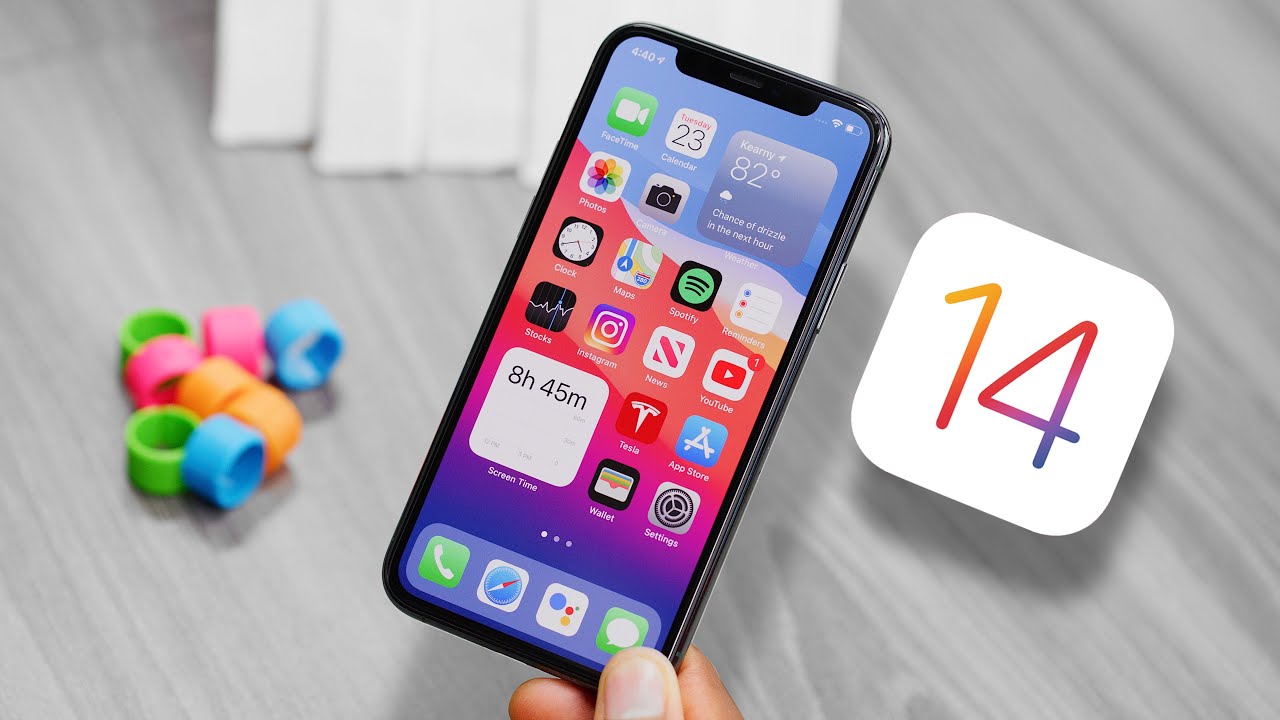
如何在 iPhone 的主畫面上隱藏應用程式頁面
如果你希望 App Library 在 iOS 14 中更早出現,例如緊接在右側第一頁之後,那麼這並不困難。只需按照以下步驟操作即可:
- 首先,在您的 iOS 14 iPhone 上,您需要移至 主螢幕。
- 完成後,找到您的桌面 空缺, 然後就可以了 握住你的手指
- 按住你的手指直到 應用程序 他們不開始 搖 直到他們看來 圖示 -.
- 現在請注意螢幕底部 Dock 上方的小圖標 帶點的圓角矩形, 其上 點選
- 完成後,您將進入專業螢幕 編輯頁面。
- 如果你想要任何頁面 隱藏, 所以你只需要在它下面 他們輕敲方向盤。
- 頁面 將顯示 他們下面將有 管道, 相反 未顯示 下面的頁面將有 空輪。
- 完成所有更改並感到滿意後,點擊右上角 完畢。
- 最後,點擊右上角 霍托沃 再次。
如果您所做的一切正確,所有選定的應用程式頁面現在都會隱藏。最後顯示的頁面之後是「應用程式庫」。就我個人而言,我非常喜歡 iOS 14 中的應用程式庫,以至於我的主螢幕上只有一個應用程式主頁面,之後我就擁有了應用程式庫。我發現搜尋應用程式或直接從各個類別啟動它們比在頁面和資料夾中搜尋它們要快得多。我還向所有不想手動比較應用程式和資料夾的「懶惰者」推薦應用程式庫。
 與 Apple 一起環遊世界
與 Apple 一起環遊世界 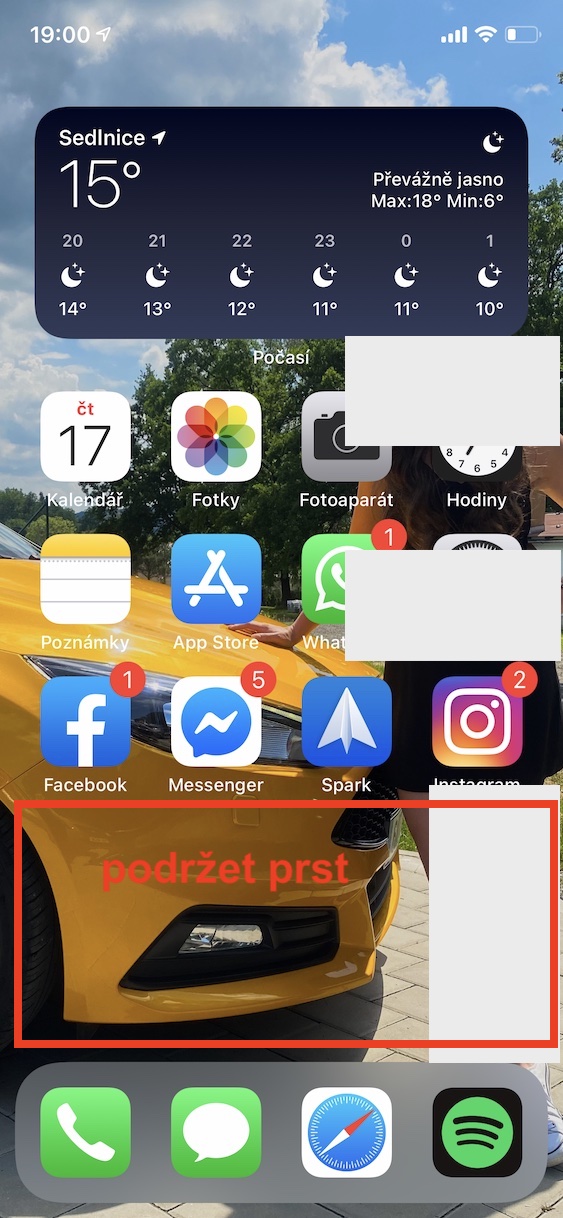
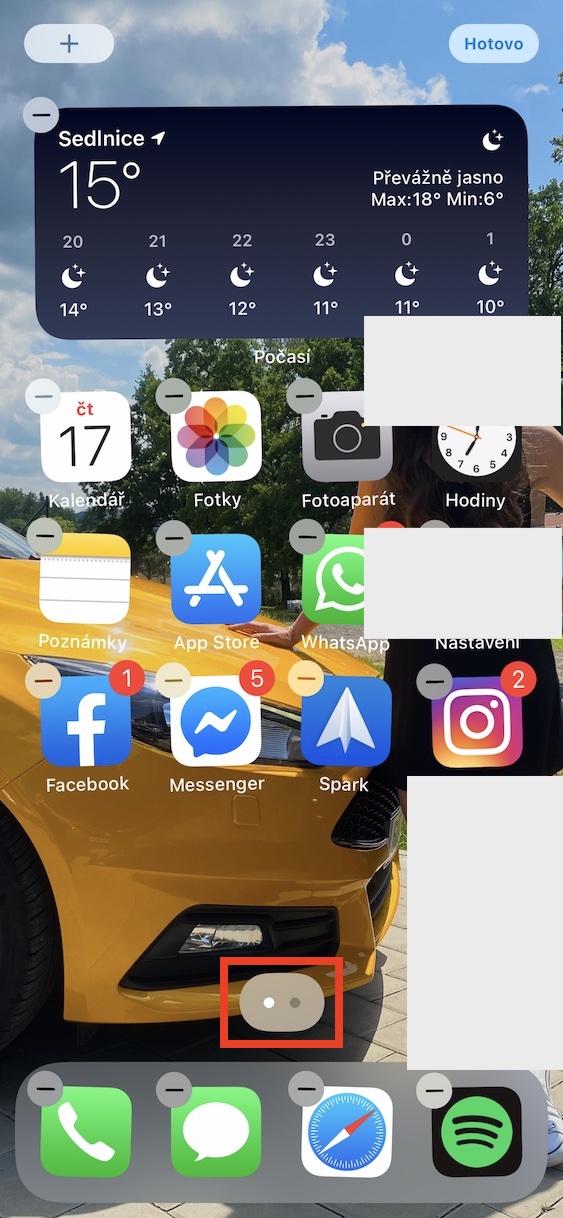
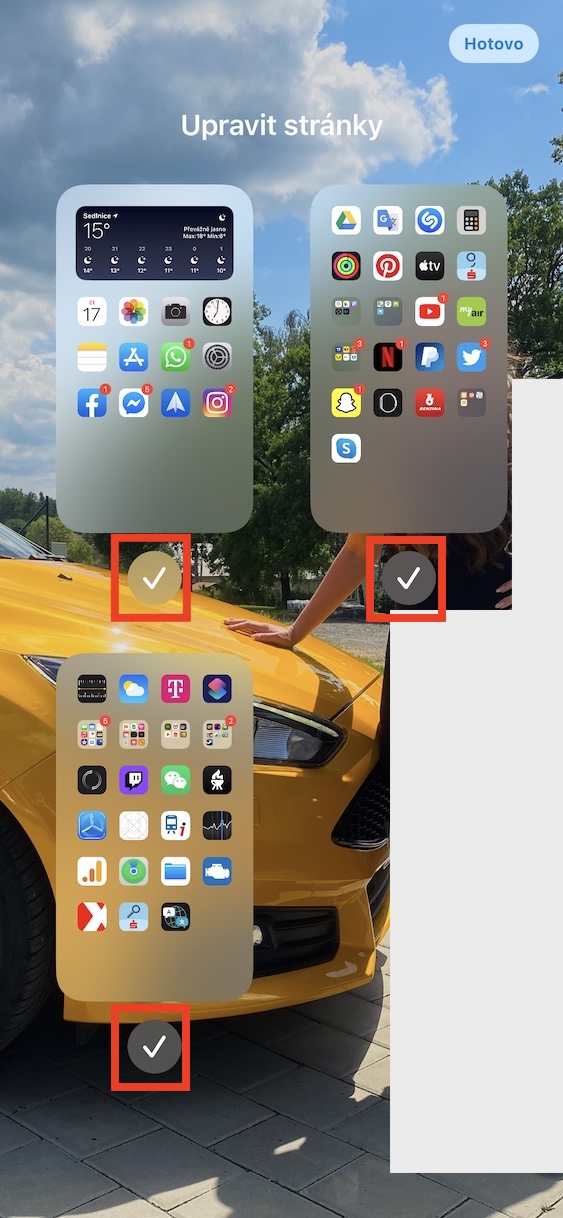
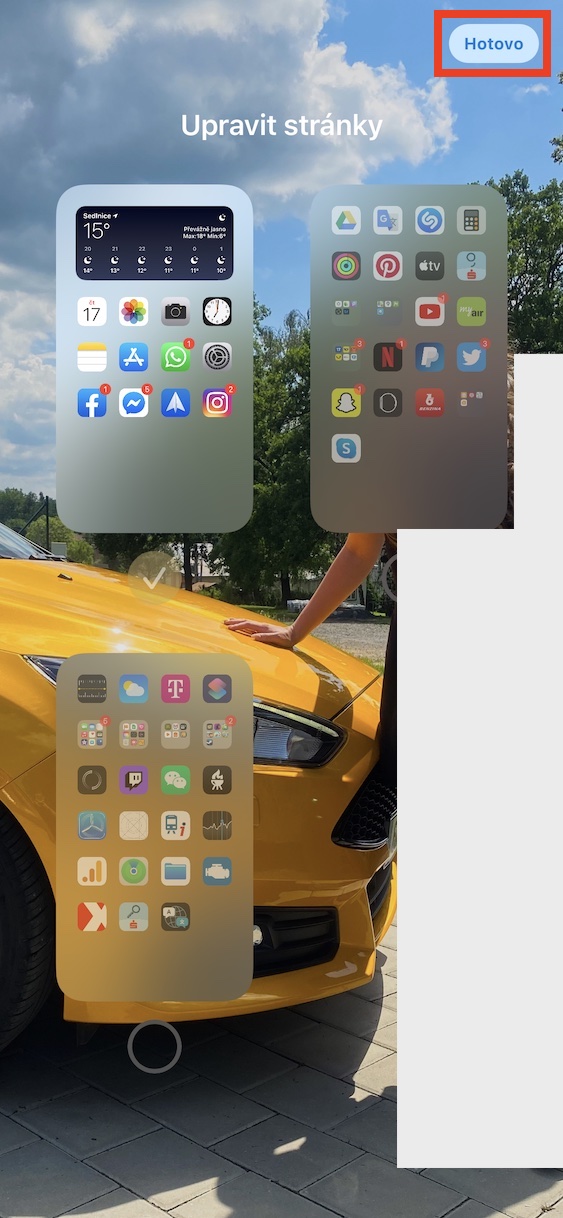


如何隱藏或完全刪除“應用程式庫”廢話?
我們大多數普通人都以我們想要的方式分組應用程序,而不是蘋果喜歡的方式。
「照片」資料夾包含用於拍照的所有內容,「辦公室」資料夾包含用於工作的所有內容,而「遊戲」資料夾包含遊戲。
應用程式庫看起來不錯,但缺乏意義。
我還想知道如何徹底取消“應用程式庫”。
到底要如何關掉這個垃圾
我還不想在設定選項中顯示應用程式庫。
我完全贊成!我真的很想擺脫應用程式庫!我只想恢復手機通訊錄小工具!我所需要的只是 3 個螢幕和我記得的 130 個應用程式。
難道不能用自己的方式來安排圖書館嗎?這很適合我:)
當我按照我喜歡的方式而不是蘋果喜歡的方式組織我的網站時,我非常感謝有關如何完全關閉應用程式庫的建議。請嘗試弄清楚。很多人都會欣賞它。
是的,另一件事是聯繫快速撥號小部件,它也消失了!
鬧鐘已開啟
是的,設定鬧鐘需要更長的時間,如果你想一想,如果我知道應用程式庫有多好,我就不會安裝 ios 14。
每個人都有適合自己的建議。
另一方面,圖書館卻讓我心煩意亂。這些超級突襲我建議立即出售機器人。